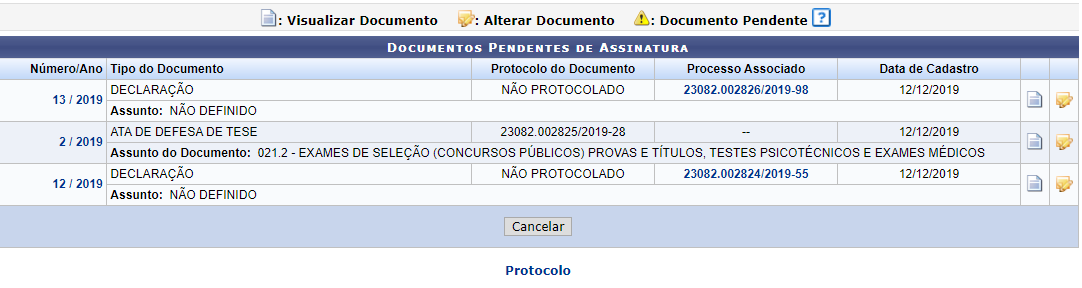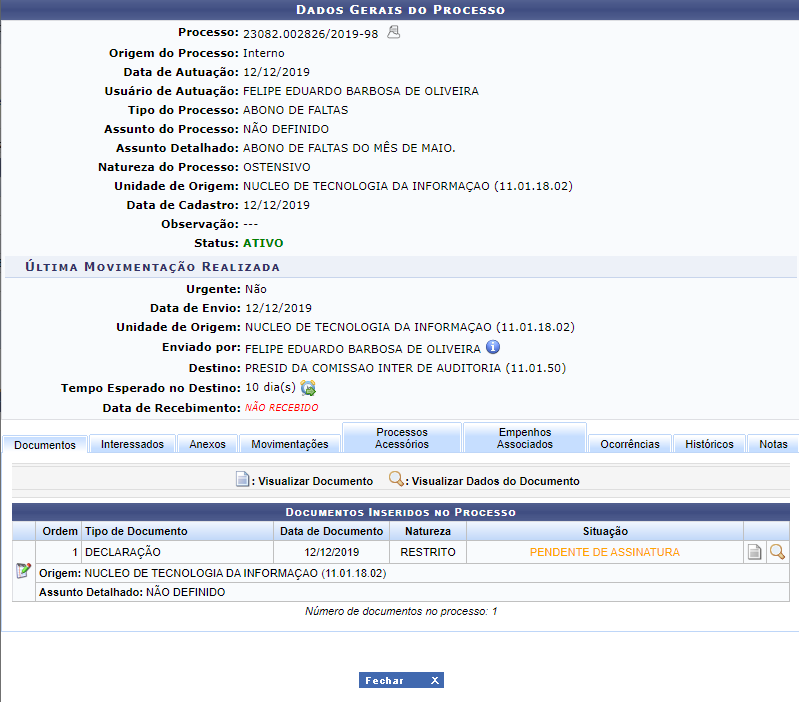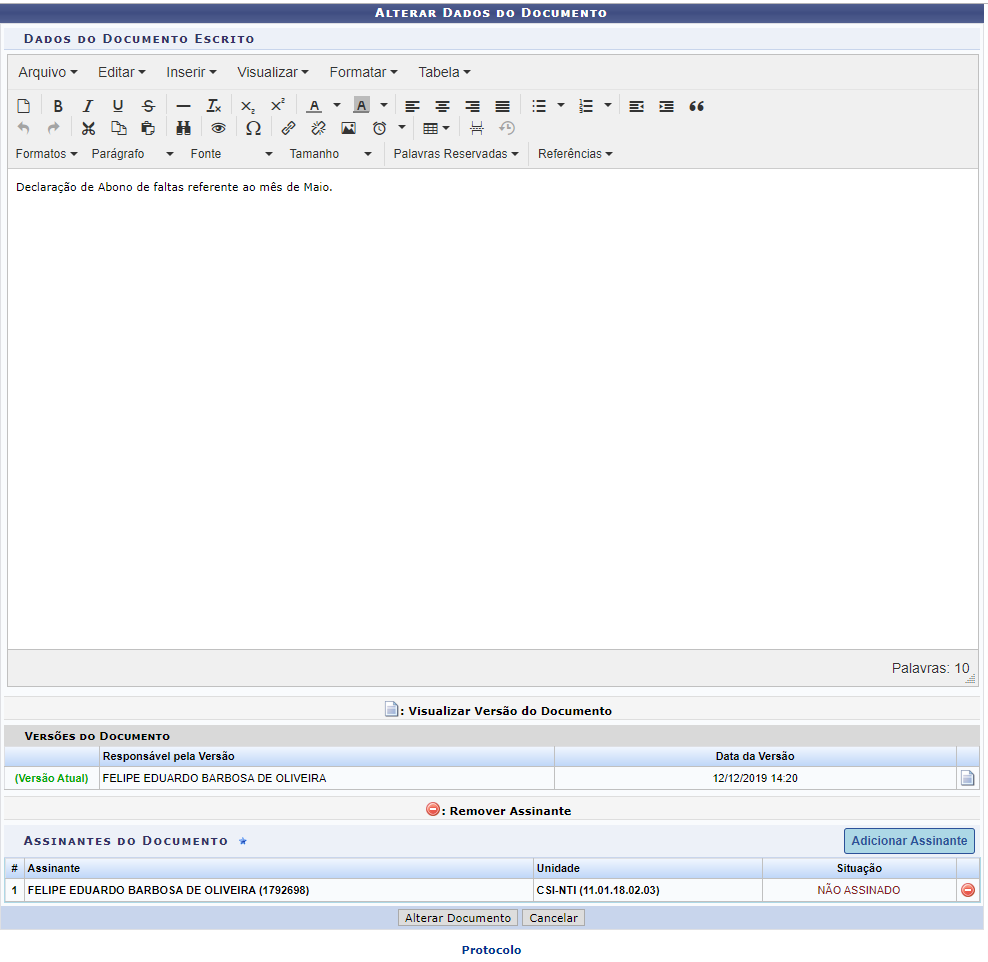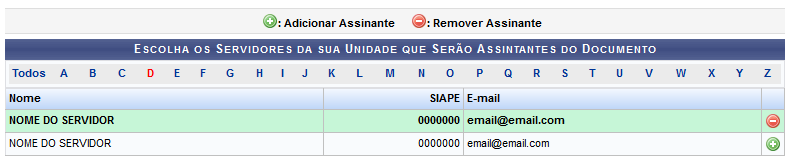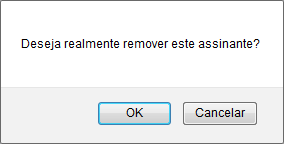Ferramentas do usuário
Essa é uma revisão anterior do documento!
Tabela de conteúdos
Alterar Documento
| Sistema | SIPAC |
| Módulo | Protocolo |
| Usuários | Usuários de protocolo nas Unidades da Instituição |
| Perfil | Cadastrar Protocolo |
| Última Atualização | ver('', false); |
Esta operação tem a finalidade de alterar os dados de um documento previamente cadastrado no sistema da Instituição, dados esses que foram informados no momento do cadastro.
Para realizar esta funcionalidade, acesse o SIPAC → Módulos → Protocolo → Menu → Documentos → Cadastro → Alterar Documento.
O sistema exibirá a tela para a Consulta de Documentos, juntamente com todos os Documentos Encontrados. Note:
Visualizar Documento
Se desejar visualizar o documento anexado ao Protocolo, clique neste símbolo  ao lado do que deseja consultar.
Uma nova janela será aberta de configuração semelhante a que se segue:
ao lado do que deseja consultar.
Uma nova janela será aberta de configuração semelhante a que se segue:
Exibir Detalhes do Processo Associado
Clique no número do Processo, em azul, para visualizar detalhes de um determinado processo listado.
Uma tela semelhante a imagem abaixo será exposta:
Para retornar ao módulo principal, clique neste link  , no topo do relatório.
, no topo do relatório.
Clique em Fechar para retornar à página anterior.
Se desejar ter acesso ao documento na íntegra, clique em  . Esta operação já foi esclarecida no manual em questão e para acessá-la retorne ao tópico Visualizar Documento, apresentado anteriormente.
. Esta operação já foi esclarecida no manual em questão e para acessá-la retorne ao tópico Visualizar Documento, apresentado anteriormente.
Alterar Documento
Para alterar o documento clique no ícone  .Será exibida uma tela semelhante a que segue:
.Será exibida uma tela semelhante a que segue:
Será mostrada a página com os Dados do Documento, conforme a seguir:
Altere um ou mais dados:
Retornando à página com os Dados do Documento para alteração, adicione um assinante responsável pelo documento, se desejar, clicando no ícone  . Uma tela idêntica a esta será explanada:
. Uma tela idêntica a esta será explanada:
Caso queira incluir todos os servidores listados, clique em  . Mas se preferir visualizar os nomes por letra específica, clique na letra requerida.
. Mas se preferir visualizar os nomes por letra específica, clique na letra requerida.
Escolha os Servidores da sua Unidade que Serão Assinantes do Documento clicando no ícone  ao lado do servidor que deseja adicionar.
ao lado do servidor que deseja adicionar.
De volta a tela com os Dados do Documento, para remover um servidor já inserido, clique neste símbolo  e a caixa de diálogo a seguir será fornecida:
e a caixa de diálogo a seguir será fornecida:
Se desistir da operação, clique em Cancelar, caso deseje prosseguir com a exclusão do assinante registrado, clique em OK e o sistema habilmente removerá o servidor adicionado.
Ainda na tela que contém os Dados do Documento, após alterar as informações necessárias, clique em Continuar e uma página de formato parecido a este poderá ser visualizada:
Sobre os Dados do Interessado a Ser Inserido no documento, selecione a Categoria institucional e informe o nome do Servidor e seu E-mail para contato.
Como exemplo, optamos pela Categoria: Servidor, o Servidor: NOME DO SERVIDOR (0000000) e o E-mail: email@email.com.
Preenchidos os campos apresentados há pouco, clique em Inserir e o sistema exibirá a mensagem de sucesso do interessado adicionado no documento e a tela anterior adquirirá o seguinte aspecto:
Se desejar remover qualquer um dos Interessados Inseridos no Documento, clique neste ícone  e, com base nisto, uma caixa de diálogo solicitando a confirmação da exclusão do servidor listado será exposta:
e, com base nisto, uma caixa de diálogo solicitando a confirmação da exclusão do servidor listado será exposta:
Cancelar impossibilita a remoção e OK confirma a ação. Clicando em OK uma mensagem, constatando o êxito da operação, será gerada:
Bom Trabalho!